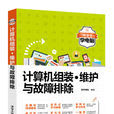內容簡介
本書是“微課堂學電腦”系列叢書的一個分冊,以通俗易懂的語言、精挑細選的實用技巧、翔實生動的操作案例,全面介紹了計算機組裝、維護與故障排除的基礎知識,主要內容包括認識電腦硬體設備、選購電腦硬體、組裝一台電腦、BIOS設定與套用、硬碟的分區與格式化、安裝Windows作業系統與驅動程式、測試計算機系統性能、系統安全措施與防範、電腦的日常維修與保養、常見軟體故障及排除、電腦主機硬體故障及排除和電腦外部設備故障及排除等方面的知識、技巧及套用案例。
圖書目錄
第1章 認識電腦硬體設備 1
1.1 電腦的硬體系統 2
1.1.1 中央處理器 2
1.1.2 存儲器 2
1.1.3 輸入設備 3
1.1.4 輸出設備 3
1.2 常見的電腦硬體設備 3
1.2.1 主機板 3
1.2.2 CPU 4
1.2.3 記憶體 4
1.2.4 硬碟 5
1.2.5 顯示卡 5
1.2.6 音效卡 6
1.2.7 顯示器 6
1.2.8 機箱 7
1.2.9 滑鼠 7
1.2.10 鍵盤 8
1.2.11 音箱 8
1.3 常見的電腦外部設備 9
1.3.1 印表機 9
1.3.2 掃瞄器 10
1.3.3 移動硬碟 10
1.3.4 攝像頭 11
1.3.5 麥克風 11
1.4 專題課堂——軟體系統 12
1.4.1 系統軟體 12
1.4.2 套用軟體 12
1.5 實踐經驗與技巧 13
1.5.1 隨身碟與移動硬碟 13
1.5.2 認識與使用光碟機 14
1.5.3 手寫板 15
1.6 有問必答 15
第2章 選購電腦硬體 17
2.1 選購主機板 18
2.1.1 主機板的分類 18
2.1.2 主機板的選購 19
2.2 選購CPU 20
2.2.1 CPU的性能指標 20
2.2.2 CPU的主流產品 22
2.2.3 CPU的選購技巧 22
2.3 選購記憶體 23
2.3.1 記憶體的分類與性能指標 23
2.3.2 記憶體的選購技巧 24
2.4 選購硬碟 25
2.4.1硬碟的分類 25
2.4.2硬碟的性能參數 26
2.4.3硬碟的選購技巧 27
2.5選購顯示卡 28
2.5.1顯示卡的分類 28
2.5.2顯示卡的選購技巧 29
2.6選購顯示器 30
2.6.1顯示器的技術參數 30
2.6.2顯示器的選購技巧 32
2.7專題課堂——選購常用設備 33
2.7.1選購光碟機 33
2.7.2選購鍵盤與滑鼠 34
2.7.3選購機箱與電源 35
2.7.4選購攝像頭 37
2.8實踐經驗與技巧 37
2.8.1選購音箱的技巧 37
2.8.2選購耳麥的方法 38
2.8.3選購無線路由器 39
2.8.4選購無線網卡 41
2.9有問必答 42
第3章組裝一台電腦 43
3.1電腦組裝前的準備工作 44
3.1.1常用的裝機工具 44
3.1.2正確的裝機流程 45
3.1.3組裝電腦的注意事項 47
3.2安裝電腦的基本硬體設備 48
3.2.1打開機箱蓋 48
3.2.2安裝電源 48
3.2.3安裝CPU及散熱風扇 50
3.2.4安裝記憶體 52
3.2.5安裝主機板 53
3.2.6安裝硬碟 54
3.2.7安裝光碟機 55
3.2.8安裝顯示卡 56
3.3連線機箱內的電源線 57
3.3.1認識電源的各種插頭 57
3.3.2連線主機板電源線 59
3.3.3連線SATA硬碟電源線 61
3.3.4連線IDE光碟機電源線 62
3.4連線機箱內的控制線和數據線 62
3.4.1連線SATA硬碟數據線 63
3.4.2連線機箱內的控制線和
信號線 64
3.4.3連線IDE光碟機數據線 65
3.5專題課堂——連線外部設備 66
3.5.1裝上機箱側面板 66
3.5.2連線滑鼠和鍵盤 67
3.5.3連線顯示器 68
3.5.4連線主機電源線 68
3.5.5按下電源開關開機測試 69
3.6實踐經驗與技巧 70
3.6.1連線印表機 70
3.6.2連線耳麥 71
3.6.3連線輔助散熱設備 72
3.6.4雙顯示卡的安裝 72
3.6.5無線鍵盤和滑鼠的連線 72
3.7有問必答 73
第4章BIOS設定與套用 75
4.1認識BIOS 76
4.1.1認識主機板上的BIOS晶片 76
4.1.2BIOS的分類 76
4.1.3BIOS和CMOS的關係 77
4.1.4何時需要設定BIOS 77
4.2BIOS的設定方法 78
4.2.1進入BIOS的方法 78
4.2.2設定BIOS的方法 78
4.3專題課堂——常用的BIOS設定 79
4.3.1密碼設定 79
4.3.2載入系統默認設定 83
4.3.3退出BIOS的方法 84
4.4實踐經驗與技巧 86
4.4.1設定系統日期和時間 86
4.4.2設定啟動順序 87
4.4.3設定顯示器的顯示方式 88
4.4.4設定開機密碼 89
4.5有問必答 90
第5章硬碟的分區與格式化 91
5.1硬碟分區的概述 92
5.1.1什麼是硬碟分區 92
5.1.2常見的分區格式 93
5.1.3分區的基本順序 94
5.1.4分區規劃通用原則 94
5.1.5硬碟分區方案 94
5.1.6常用的硬碟分區軟體 95
5.2使用啟動盤啟動電腦 96
5.2.1使用光碟啟動電腦 96
5.2.2使用隨身碟啟動電腦 97
5.3使用PartitionMagic軟體分區 98
5.3.1創建主分區 98
5.3.2建立擴展分區 99
5.3.3激活主分區 101
5.3.4調整分區大小 102
5.3.5合併分區 104
5.4專題課堂——使用DiskGenius
軟體分區 106
5.4.1快速分區模式 106
5.4.2手動創建主分區 107
5.4.3手動創建擴展分區 108
5.4.4手動創建邏輯分區 109
5.4.5刪除分區 110
5.4.6調整分區大小 112
5.5實踐經驗與技巧 114
5.5.1使用PartitionMagic轉換
分區格式 114
5.5.2使用PartitionMagic隱藏
磁碟分區 116
5.5.3使用PartitionMagic刪除
分區 117
5.5.4使用DiskGenius搜尋分區 118
5.5.5Windows作業系統下格式化
硬碟分區 119
5.6有問必答 121
第6章安裝Windows作業系統與
驅動程式 123
6.1認識Windows7 124
6.1.1Windows7新增功能 124
6.1.2Windows7的版本 126
6.1.3安裝Windows7的硬體
要求 127
6.2全新安裝Windows7 128
6.2.1運行安裝程式 128
6.2.2複製系統安裝檔案 129
6.2.3首次啟動計算機並配置
系統 131
6.3了解驅動程式 134
6.3.1驅動程式的作用與分類 134
6.3.2驅動程式的獲得方法 135
6.4安裝驅動程式 135
6.4.1驅動程式的安裝順序 135
6.4.2查看硬體驅動程式 135
6.4.3驅動程式的安裝方法 136
6.4.4卸載驅動程式 138
6.5專題課堂——使用驅動精靈 139
6.5.1安裝驅動精靈 140
6.5.2更新驅動 141
6.5.3驅動備份與還原 143
6.5.4使用驅動精靈卸載驅動
程式 144
6.6實踐經驗與技巧 145
6.6.1使用驅動精靈進行硬體
檢測 145
6.6.2手動更新驅動程式 146
6.6.3使用驅動精靈進行開機
加速 146
6.7有問必答 148
第7章測試計算機系統性能 151
7.1電腦性能測試基礎 152
7.1.1電腦測試的必要性 152
7.1.2檢測電腦性能的方法
與條件 152
7.2電腦綜合性能檢測——魯大師 153
7.2.1電腦綜合性能測試 153
7.2.2電腦硬體信息檢測 154
7.3電腦系統性能專項檢測 155
7.3.1遊戲性能檢測 155
7.3.2視頻播放性能檢測 155
7.3.3圖片處理能力檢測 156
7.3.4網路性能檢測 156
7.4專題課堂——硬體設備性能測試 156
7.4.1整機性能檢測 156
7.4.2顯示卡性能檢測 157
7.4.3CPU性能檢測 158
7.4.4記憶體檢測 159
7.4.5硬碟檢測 160
7.5實踐經驗與技巧 161
7.5.1隨身碟擴容檢測 161
7.5.2顯示屏測試 162
7.5.3使用ReadyBoost記憶體加速 164
7.6有問必答 165
第8章系統安全措施與防範 167
8.1認識電腦病毒與木馬 168
8.1.1電腦病毒與木馬的介紹 168
8.1.2木馬的感染原理 168
8.1.3電腦中病毒或木馬後的
表現 169
8.1.4常用的防毒軟體 170
8.2預防病毒 171
8.2.1修補系統漏洞 171
8.2.2設定定期防毒 172
8.3360防毒 173
8.3.1全盤掃描 173
8.3.2快速掃描 174
8.3.3自定義掃描 175
8.3.4宏病毒掃描 176
8.3.5彈窗攔截 177
8.3.6軟體淨化 178
8.4360安全衛士 179
8.4.1電腦體檢 179
8.4.2查殺修復 180
8.4.3電腦清理 181
8.4.4最佳化加速 182
8.5專題課堂——Windows7防火牆 183
8.5.1啟用Windows防火牆 184
8.5.2設定Windows防火牆 185
8.6實踐經驗與技巧 186
8.6.1在高級模式下配置
Windows7防火牆 186
8.6.2使用360軟體管家卸載
軟體 188
8.6.3使用360安全衛士測試寬頻
速度 189
8.6.4添加360安全衛士主界面的
快捷入口圖示 191
8.7有問必答 192
第9章電腦的日常維修與保養 193
9.1正確使用電腦 194
9.1.1電腦的工作環境 194
9.1.2正確使用電腦的方法 195
9.2維護電腦的硬體 197
9.2.1主機板的清潔與維護 197
9.2.2CPU的保養與維護 198
9.2.3記憶體的清潔與維護 198
9.2.4硬碟維護 199
9.2.5光碟機維護 200
9.2.6顯示器的清潔與維護 201
9.2.7鍵盤和滑鼠的清潔 202
9.2.8音箱的維護 202
9.2.9攝像頭的維護 203
9.2.10印表機的維護 203
9.3最佳化作業系統 204
9.3.1磁碟清理 204
9.3.2減少啟動項 206
9.3.3整理磁碟碎片 207
9.3.4設定最佳性能 208
9.3.5最佳化網路 209
9.4維護作業系統 211
9.4.1任務管理器 211
9.4.2事件查看器 214
9.4.3性能監視器 215
9.4.4關閉遠程連線 217
9.5專題課堂——安全模式 219
9.5.1如何進入安全模式 219
9.5.2安全模式的作用 219
9.6實踐經驗與技巧 220
9.6.1禁用多餘的系統服務 220
9.6.2設定虛擬記憶體 221
9.6.3檔案簽名驗證工具 223
9.6.4系統檔案掃描工具 224
9.7有問必答 226
第10章常見軟體故障及排除 229
10.1Windows作業系統故障排除 230
10.1.1Windows7出現“假死”
現象 230
10.1.2管理員賬戶被停用 231
10.1.3桌面圖示變成白色 232
10.1.4按WIN+E快捷鍵打不開
資源管理器 233
10.1.5解決Windows7沒有休眠
功能的問題 234
10.1.6縮略圖顯示異常 235
10.1.7Windows7應用程式中
字型模糊 236
10.1.8無法安裝軟體 238
10.1.9刪除檔案時不顯示
【確認刪除】對話框 239
10.1.10Windows7播放視頻出現
鋸齒 240
10.2Office辦公軟體故障排除 242
10.2.1解決Word檔案損壞無法
打開問題 242
10.2.2恢復未保存的Word文檔 243
10.2.3使用Word保存文檔時
出現“重名”錯誤 244
10.2.4使用Word複製貼上後的
文本前後不一致 244
10.2.5Word文檔顯示不正常 245
10.2.6解決Excel中不能進
行求和運算的問題 246
10.2.7解決使用Excel計算
四捨五入後不準確的問題 246
10.2.8Excel啟動速度慢且自動
打開多個檔案 247
10.2.9解決PowerPoint文稿
丟失的問題 248
10.2.10找回演示文稿原來的
字型 248
10.3影音播放軟體故障排除 250
10.3.1無法使用WindowsMedia
Player線上聽歌 250
10.3.2無法升級WindowsMedia
Player 250
10.3.3WindowsMediaPlayer經常
沒有回響或意外關閉 251
10.3.4解決騰訊視頻不能緩衝的
問題 251
10.3.5暴風影音無法升級到
最新版本 252
10.3.6暴風影音不能播放AVI
檔案 253
10.3.7暴風影音視頻和音頻
不同步 253
10.3.8使用KMPlayer軟體播放
MKV視頻時花屏 253
10.3.9雙擊打開影音檔案時
KMPlayer不即時播放 254
10.3.10解決Cbox央視影音軟體
無法播放的問題 255
10.4常見工具軟體故障排除 256
10.4.1迅雷下載速度慢 256
10.4.2解決輸入法圖示不見了的
問題 256
10.4.3Photoshop打不出字 257
10.4.4下載檔案時不主動彈出
迅雷 258
10.4.5無法調用其他程式打開RAR
壓縮檔里的檔案 258
10.4.6修復360極速瀏覽器的
各種異常問題 259
10.4.7登錄QQ出現卡機,
時間長短不一 260
10.4.8打不開自解壓檔案 260
10.4.9使用WinRAR提示“CRC
校驗失敗,檔案被破壞” 261
10.4.10無法安裝迅雷 261
10.5上網故障排除 261
10.5.1網頁中的動畫變成靜態
圖片 261
10.5.2路由器廣域網地址無法
獲取 262
10.5.3IE瀏覽器無法新建
選項卡 263
10.5.4郵件接收後無法打開附屬檔案 264
10.5.5IE瀏覽器提示“發生內部
錯誤……” 264
10.5.6ADSL連網一段時間之後
斷開 265
10.5.7上網顯示“691錯誤” 266
10.5.8IE瀏覽器視窗開啟時不是
最大化 269
10.5.9Foxmail無法傳送或接收
郵件 269
10.5.10路由器登錄不正常 270
10.6專題課堂——故障分類與排除
原則 270
10.6.1硬體及軟體故障原因 270
10.6.2電腦故障診斷與排除的
原則 272
10.6.3電腦故障診斷與排除的
注意事項 272
10.6.4常見的故障檢測方法 273
10.7有問必答 274
第11章電腦主機硬體故障及排除 277
11.1CPU及風扇故障排除 278
11.1.1CPU產生故障的幾種類型 278
11.1.2主機板不識別CPU風扇 279
11.1.3不能顯示CPU風扇轉速 279
11.1.4CPU的頻率顯示不固定 279
11.1.5更換CPU風扇後電腦
無法啟動 279
11.1.6智慧型風扇為何不“智慧型” 280
11.1.7CPU風扇導致的當機 280
11.1.8開機自檢後當機 280
11.1.9CPU超頻後出現藍屏或
當機 280
11.2主機板故障排除 281
11.2.1主機板故障的主要原因 281
11.2.2主機板BIOS沒有USB-HDD
選項 282
11.2.3開機無顯示 282
11.2.4BIOS不能設定 283
11.2.5每次進入BIOS設定都會
提示錯誤並當機 283
11.2.6在進行CMOS設定時出現
當機現象 283
11.2.7“一長三短”報警聲是什麼
問題 283
11.2.8電腦開機後發出報警聲 284
11.2.9解決電腦啟動時“數數”的
問題 284
11.2.10設定不能保存 284
11.3記憶體故障排除 285
11.3.1產生記憶體故障的原因 285
11.3.2記憶體過熱導致當機 286
11.3.3記憶體加大後系統資源反而
降低 286
11.3.4記憶體無法自檢 286
11.3.5兩根同型號記憶體條無法同時
使用 286
11.3.6開機時多次執行記憶體檢測 286
11.3.7隨機性當機 287
11.3.8出現錯誤信息後當機 287
11.3.9Windows經常自動進入
安全模式 287
11.3.10系統出現關記憶體出錯的
提示 287
11.4硬碟故障排除 288
11.4.1硬碟故障的主要原因 288
11.4.2系統檢測不到硬碟 289
11.4.3系統無法從硬碟啟動 289
11.4.4開機提示HDD
ControllerFailure 289
11.4.5出現S.M.A.R.T故障提示 290
11.4.6硬碟容量與標稱值明顯
不符 290
11.4.7電腦只剩下C糟 290
11.4.8整理磁碟碎片時出錯 290
11.4.9如何修復邏輯壞道 291
11.5顯示卡故障排除 292
11.5.1顯示卡故障的主要原因 292
11.5.2顯示器出現不規則色塊 293
11.5.3玩遊戲進行全螢幕模式就會
花屏 293
11.5.4顯示卡風扇轉速頻繁變化 293
11.5.5開機黑屏且主機板發出報
警聲 294
11.5.6顯示卡驅動程式丟失 294
11.5.7升級顯示卡BIOS後開機
黑屏 294
11.5.8更換顯示卡後經常當機 295
11.6音效卡故障排除 295
11.6.1音效卡無聲 295
11.6.2暴音 295
11.6.3不能正常使用四聲道 296
11.6.4安裝新的DirectX之後,
音效卡不發聲 296
11.6.5播放任何音頻檔案都產生
類似快進的效果 296
11.6.6無法播放WAV和MIDI
格式的音樂 296
11.6.7四聲道不能在任何情況下
都使用 297
11.6.8音效卡發出的噪聲過大 297
11.6.9音效卡無法捕獲電視卡聲音 297
11.6.10主機後面的音頻接口
出現問題 298
11.7電源故障排除 298
11.7.1電源無輸出 298
11.7.2電壓不穩如何解決 299
11.7.3電源有輸出,但主機
不顯示 299
11.7.4開機電源燈閃一下就熄滅 299
11.7.5電腦不定時斷電 300
11.7.6電源有異味 300
11.7.7電源功率變小了 300
11.7.8電源發出“吱吱”聲 300
11.7.9開機幾秒鐘後便自動關機 301
11.7.10主機不能正常啟動 301
11.8專題課堂——鍵盤與滑鼠
故障排除 301
11.8.1滑鼠左鍵失靈 301
11.8.2鍵盤和滑鼠接口接錯
引起黑屏 303
11.8.3滑鼠右鍵失靈 303
11.8.4光電滑鼠定位不準 304
11.8.5無線滑鼠的指針經常
“亂動” 305
11.8.6開機後不能識別鍵盤 306
11.8.7使用鍵盤按鍵時字元亂跳 306
11.8.8某個字元需要費很大力氣
按住才能輸入 306
11.8.9某個字母無法輸入 306
11.8.10鍵盤上的大寫鎖定鍵
CapsLock鍵失靈 307
11.8.11鍵盤出現“卡鍵”故障 307
11.9有問必答 308
第12章電腦外部設備故障及排除 311
12.1顯示器故障排除 312
12.1.1產生顯示器故障的原因 312
12.1.2顯示器花屏 312
12.1.3顯示器白屏 313
12.1.4顯示器黑屏 313
12.1.5顯示器顯示顏色不正常 314
12.1.6顯示器上出現一條豎線 314
12.1.7顯示器螢幕上有干擾波或
線條 314
12.1.8畫面由很大變回正常 314
12.2光碟機與刻錄機故障排除 315
12.2.1CD光碟無法自動播放 315
12.2.2放入光碟後馬上被彈出 316
12.2.3光碟機彈不出來 316
12.2.4開機檢測不到光碟機 317
12.2.5光碟機突然不能讀盤了 318
12.2.6光碟機刻錄工作不穩定 318
12.2.7刻錄時出現BufferUnderrun
提示信息 318
12.2.8刻錄時提示
“電源校準錯誤” 318
12.2.9刻錄機無法格式化
CD-RW光碟 319
12.2.10安裝刻錄機後無法啟動
電腦 319
12.3印表機故障排除 319
12.3.1通電後印表機指示燈
不亮 319
12.3.2印表機不進紙 320
12.3.3列印字跡偏淡 320
12.3.4列印頭移動受阻長鳴或
在原處震動 320
12.3.5噴墨印表機走紙不正 320
12.3.6加粉後列印空白頁 321
12.3.7印表機工作過程中列印頭
突然停下 321
12.3.8列印的紙樣上出現不規則的
劃痕 322
12.3.9列印的圖像一邊黑一邊白 322
12.3.10列印送紙傾斜 322
12.4數碼設備故障排除 322
12.4.1數位相機無法識別存儲卡 323
12.4.2數位相機閃光燈不發光 323
12.4.3數位相機按下快門鍵
不拍照 323
12.4.4數位相機拍攝出暗角效果 323
12.4.5數位相機拍攝的圖像無法
被存儲 324
12.4.6iPadAir充電速度慢 324
12.4.7DV常見的報警故障 324
12.4.8DV無法開機 326
12.4.9MP3播放器無法開機 326
12.4.10轉換出來的電影在MP4上
播放有影無聲 326
12.5移動存儲設備故障排除 326
12.5.1移動硬碟插在電腦USB
接口上不讀盤 327
12.5.2移動硬碟複製大檔案時
出錯 327
12.5.3移動硬碟出現亂碼目錄 328
12.5.4移動硬碟不能用了 328
12.5.5移動硬碟讀/寫時經常出現
快取錯誤 329
12.5.6隨身碟某個分區不能使用 329
12.5.7隨身碟插入電腦會出現兩個
盤符 329
12.5.8隨身碟複製的數據到另一台
電腦中會出現錯誤 329
12.5.9隨身碟讀/寫故障 330
12.5.10無法正常刪除硬體 330
12.6專題課堂——筆記本電腦
故障排除 331
12.6.1筆記本電腦的觸控板
故障 331
12.6.2筆記本電腦電池不能充電 331
12.6.3筆記本電腦的光碟機故障 332
12.6.4筆記本電腦液晶屏花屏 332
12.6.5筆記本電腦鍵盤故障 333
12.6.6筆記本電腦的硬碟故障 334
12.6.7筆記本電腦的記憶體故障 334
12.6.8筆記本電腦外接顯示器
不正常 334
12.6.9筆記本電腦無法連線DV 335
12.6.10筆記本電腦螢幕出現
亮線 335
12.7有問必答 335